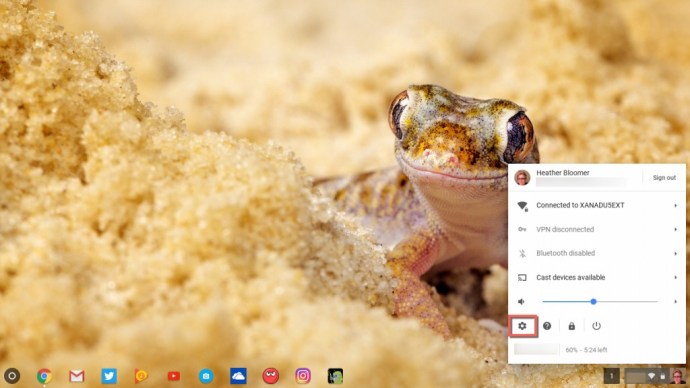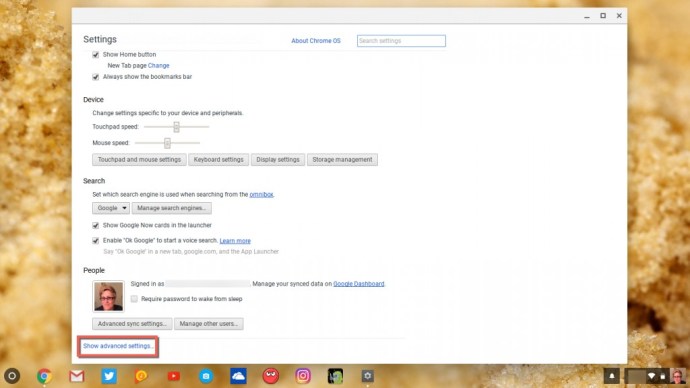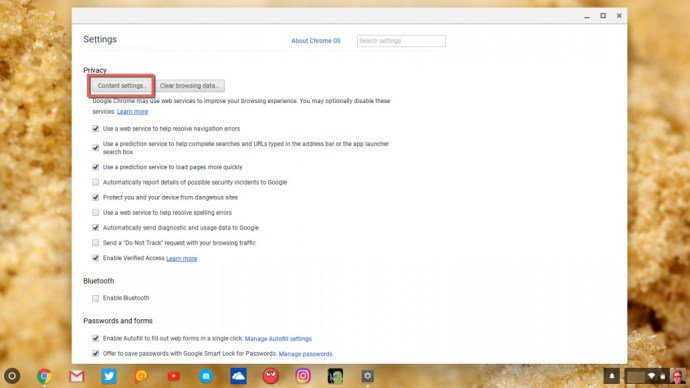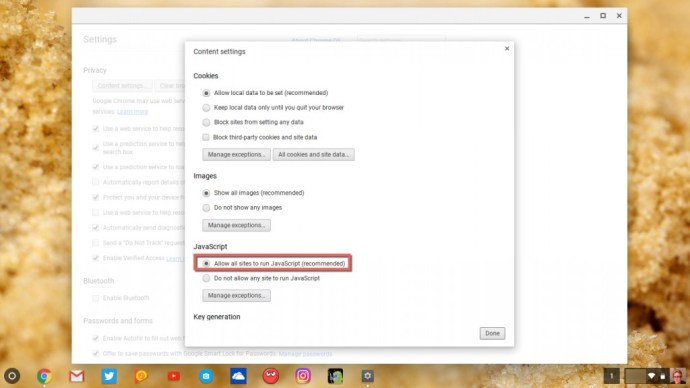Як встановити та використовувати Java на Chromebook [жовтень 2019 р.]
Java — це потужна мова програмування та операційне середовище, яке працює на широкому спектрі обладнання, зокрема на вашому Chromebook. Однією з найцікавіших речей Java є те, що програма може запускатися з використанням одного і того ж коду на багатьох різних машинах.
![Як встановити та використовувати Java на Chromebook [жовтень 2019 р.]](http://uploads.industrials.pro/wp-content/uploads/pc-mobile/820/cctpeofmla.jpg)
Вам знадобиться Java, якщо ви хочете грати в Minecraft та деякі інші круті ігри на своєму Chromebook.
Установити Java на Chromebook, щоб ви могли використовувати програми Java, досить просто. Щоб інсталювати Java на Chromebook, вам потрібно перебувати в режимі розробника, а для завантаження та встановлення Java вам доведеться використовувати Crosh (оболонку командного рядка).
Це займе деякий час, але це не складно, і цей підручник проведе вас через це. Ви також можете просто ввімкнути Javascript для запуску на вашому Chromebook; це ще простіше, і я також покажу вам, як це зробити.
Я почну з найпростішого варіанту: дозволити Javascript працювати на вашому Chromebook. Це можна зробити, просто налаштувавши налаштування на Chromebook.
Увімкніть Javascript на своєму Chromebook
Найпростіший спосіб дозволити запуску Javascript на вашому пристрої Chromebook наведено в цих інструкціях:
- Перейдіть до зображення профілю в нижньому правому куті Chromebook і натисніть його.
- Потім натисніть значок шестірні, щоб перейти до налаштувань Chromebook.
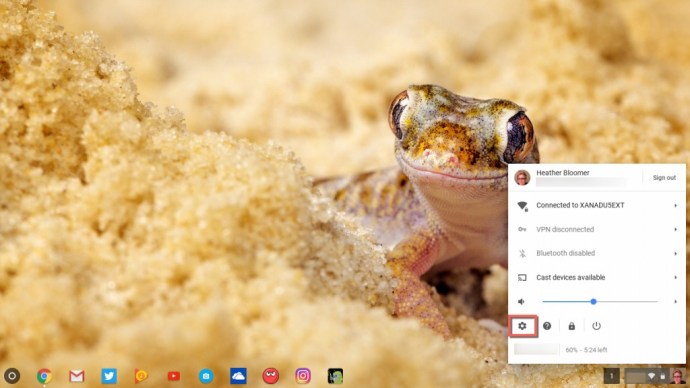
- Прокрутіть униз до посилання Показати додаткові налаштування, яке виділено синім кольором. Натисніть на Додаткові налаштування.
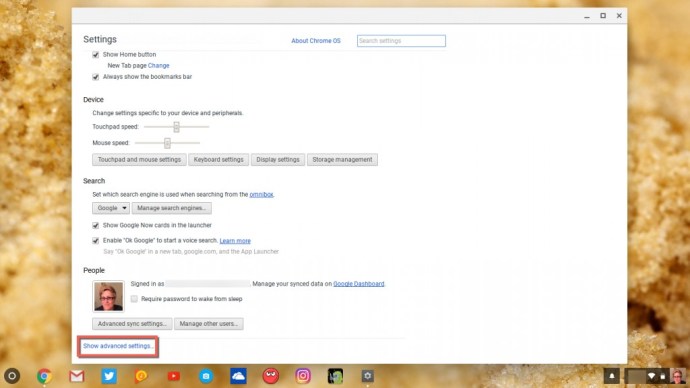
- Потім перейдіть до Налаштування конфіденційності та натисніть сіру кнопку Налаштування вмісту.
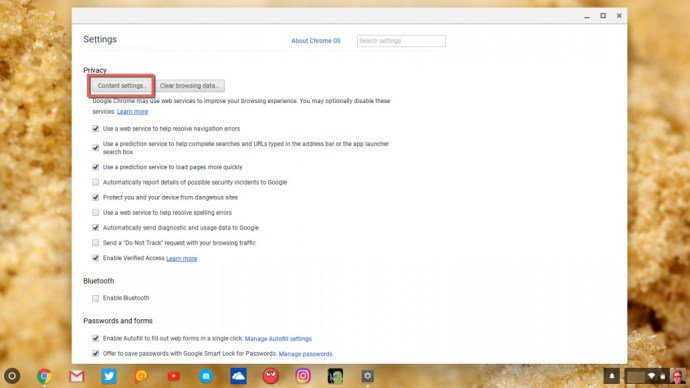
- У спливаючому вікні, що з’явиться, ви побачите Javascript як третій елемент. Поставте галочку біля пункту «Дозволити всім сайтам запускати Javascript (рекомендовано)», якщо його ще не вибрано.
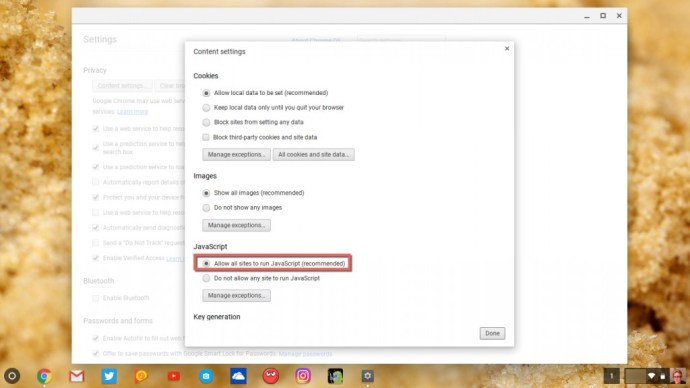
Тепер ви ввімкнули Javascript для запуску на своєму Chromebook. Будь-який сайт, який ви відвідуєте, для якого потрібен Javascript, тепер має працювати правильно у браузері Chrome на вашому пристрої Chromebook. І це було не важче, ніж змінити налаштування в будь-який інший час для будь-якої іншої мети.
Однак якщо ви хочете встановити повноцінну Java на свій Chromebook, потрібно виконати деякі додаткові дії. Також слід пам’ятати, що інсталяція Java може бути нестабільною або взагалі не працювати; Комп’ютери Chromebook створені для людей, яким потрібен доступ лише до основ, тому вони відносно прості та знижені порівняно з іншими операційними системами.
Але якщо ви вирішите, що все одно хочете спробувати встановити саму Java, будьте обережні.
Встановлення Java на вашому Chromebook
Перевівши свій пристрій Chromebook у режим розробника та ввійшовши на свій пристрій, ви перейдете до відкриття командної оболонки; він схожий на термінал, який ви використовуєте з Windows або Mac. Натисніть клавіші Ctrl + Alt + T на клавіатурі, щоб відкрити оболонку Crosh.
Потім введіть «shell», що відкриє повну оболонку Bash. (Не хвилюйтеся, якщо ви не знаєте різниці між цими оболонками; це не важливо для цього підручника.) Тепер ви зможете запускати команди за допомогою sudo, що дозволяє вам запускати команди як «root» з ваш звичайний обліковий запис користувача.
- Введіть «sudo su» (без лапок) і натисніть Enter на клавіатурі Chromebook.
- Вам буде запропоновано ввести пароль. Залежно від збірки ОС Chrome, яку ви використовуєте, пароль може бути «chronos», «chrome», «facepunch» або «password». Якщо ви раніше встановили свій власний пароль оболонки, це може бути саме той пароль.
Далі вам потрібно зробити системний файл доступним для запису.
- Введіть «mount -o remount, exec, rw/», а потім натисніть клавішу Enter на клавіатурі.
- Введіть «cd /home» і знову натисніть Enter.
Ви завантажите програму Java 8 з веб-сайту Oracles. Якщо у вас 32-розрядний пристрій:
- Введіть «wget //javadl.sun.com/webapps/downlo…undleId=106238 -Ojre.tar.gz», а потім натисніть Enter.
Якщо у вас 64-розрядний пристрій Chromebook:
- Введіть «wget //javadl.sun.com/webapps/downlo…undleId=106240 -Ojre.tar.gz», а потім натисніть Enter.
Наступний крок — розпакувати щойно завантажений файл. Щоб зробити це:
- Введіть «tar zxvf jre.tar.gz», а потім натисніть Enter на клавіатурі.
- Введіть «mv jre1.8* /bin» і натисніть Enter.
- Введіть «cd/bin» і натисніть Enter; що відкриє виконувану папку на вашому пристрої.
- Введіть «1n -s/bin/jre1.8.0_45/bin/java/bin/java» і натисніть Enter (але замініть число 45 на номер версії Java, знайденої на веб-сайті Java).
Якщо все пішло за планом, тепер ви зможете запустити Java на своєму пристрої Chromebook. Майте на увазі, якщо все пішло за планом. Звичайно, під час цього процесу щось може піти не так.
Введіть «java-version» в оболонці, щоб записати версію Java, яку ви щойно встановили в операційній системі Chrome.
Зауважте, що встановлення Java може працювати не на всіх Chromebook через проблеми з сумісністю. Ваша система може зависнути і не реагувати. Якщо це сталося, перезавантажте пристрій; це, ймовірно, несумісне з Java.
Тепер ви знаєте, як увімкнути Javascript на своєму пристрої Chromebook, і якщо ви хочете пригод, ви можете фактично встановити програму Java на свій Chromebook.
Майте на увазі, що ввімкнення Javascript на вашому Chromebook є безпечнішою альтернативою з двох, і це стабільніше та надійніше, ніж спроба встановити програму Java. Якщо ви вирішите встановити Java через режим розробника в командній оболонці, будь ласка, робіть це з особливою обережністю. Робіть це на свій страх і ризик.
Якщо ваша система зависає, перезавантажте та припиніть місію встановлення Java, оскільки від подальших спроб ви не отримаєте нічого, крім головного болю. Щоб встановити Java, не варто постійно аварійно завершувати роботу свого Chromebook.
Якщо ви користуєтеся Chromebook, вам можуть знадобитися інші статті TechJunkie, зокрема ці:
Chromebook не підключається до принтера — як виправити
Як використовувати розділений екран на Chromebook
Як увімкнути або вимкнути субтитри на Chromebook
Chromebook не завантажується – що робити
Ви встановили Java на своєму Chromebook? Якщо так, чи можете ви порадити користувачам Chromebook, які намагаються встановити Java? Будь ласка, залиште нам коментар нижче!